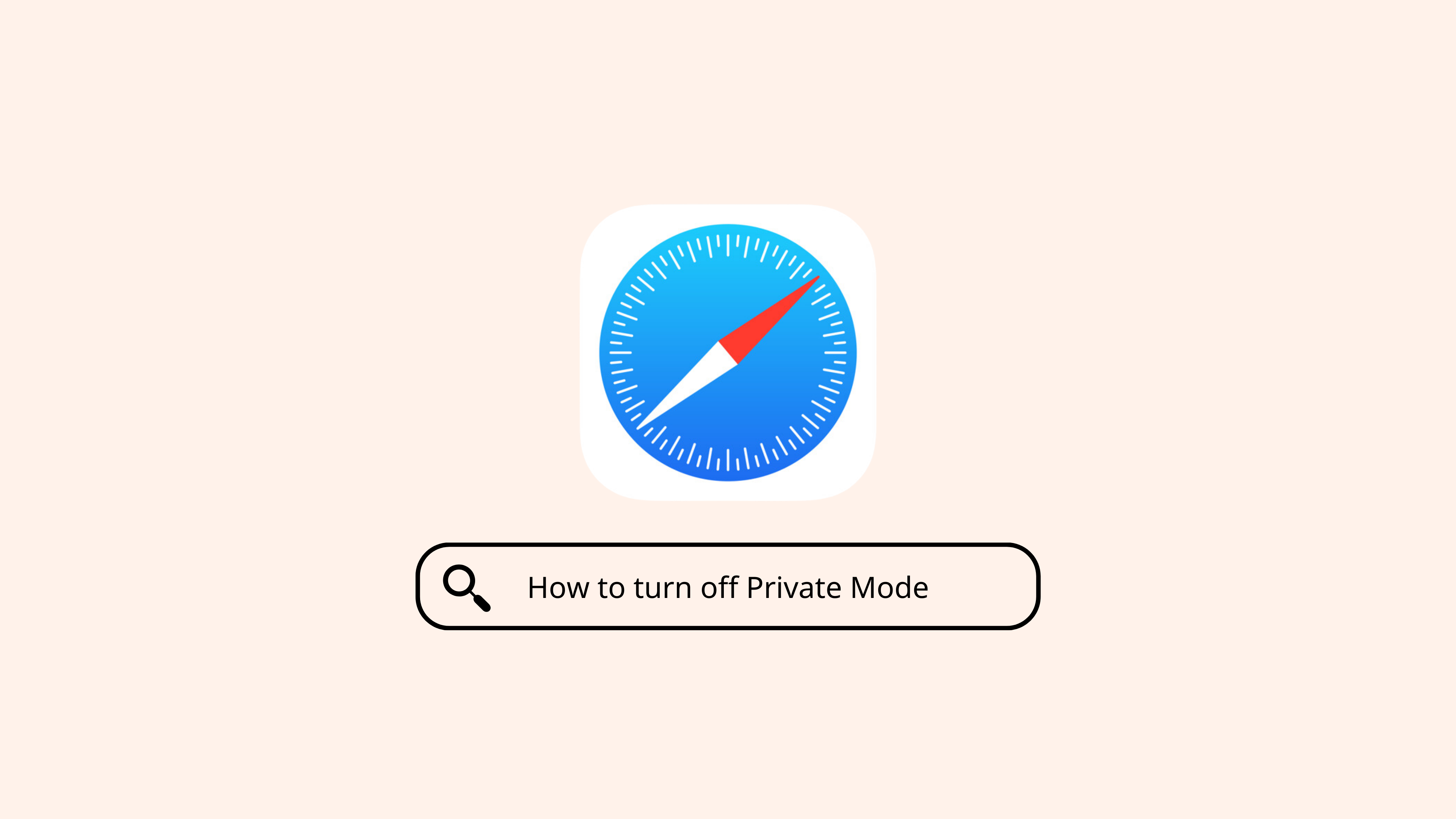在 iPhone 上禁用私人浏览的快速步骤:
适用于 iOS 17:
- 打开 Safari
- 点击标签按钮
- 轻扫至标签栏分组按钮(数字标签)
- 点击要打开的现有标签页或点击 “Plus “按钮打开新标签页
什么是 Apple 的隐私浏览?
对于使用 Safari 的苹果粉丝来说,“私人浏览 “功能可以让他们在搜索网页时获得更多保护,但并非匿名。 如果你想在搜索网页时获得更多的隐私和安全保护,你需要使用这里评测的以隐私为重点的浏览器之一。
当你在 iOS 的隐私模式下搜索时,任何数据都不会保存到你的设备上。这意味着一旦浏览器会话结束或你关闭标签页,你的搜索历史记录就会被遗忘,浏览历史记录也会在缓存中自动删除。由于搜索和浏览历史记录已被删除,Safari 不会自动完成建议,你今后的搜索建议也不会受到私人搜索的影响。
当你关闭浏览会话或标签页时,你的设备本地不会存储任何网站数据。这包括 cookie、缓存和网站通常存储在设备上用于跟踪你的数据。这项功能还可以阻止网站在多个网站上对你进行跟踪,从而限制跨站跟踪,从而阻止广告商使用的某些跟踪器。
当你在苹果的私人模式下搜索时,你的标签页不会在你的设备上共享或同步,也不会自动填写你的用户名或密码等个人信息,而这些信息在普通浏览模式下是可以获得的。
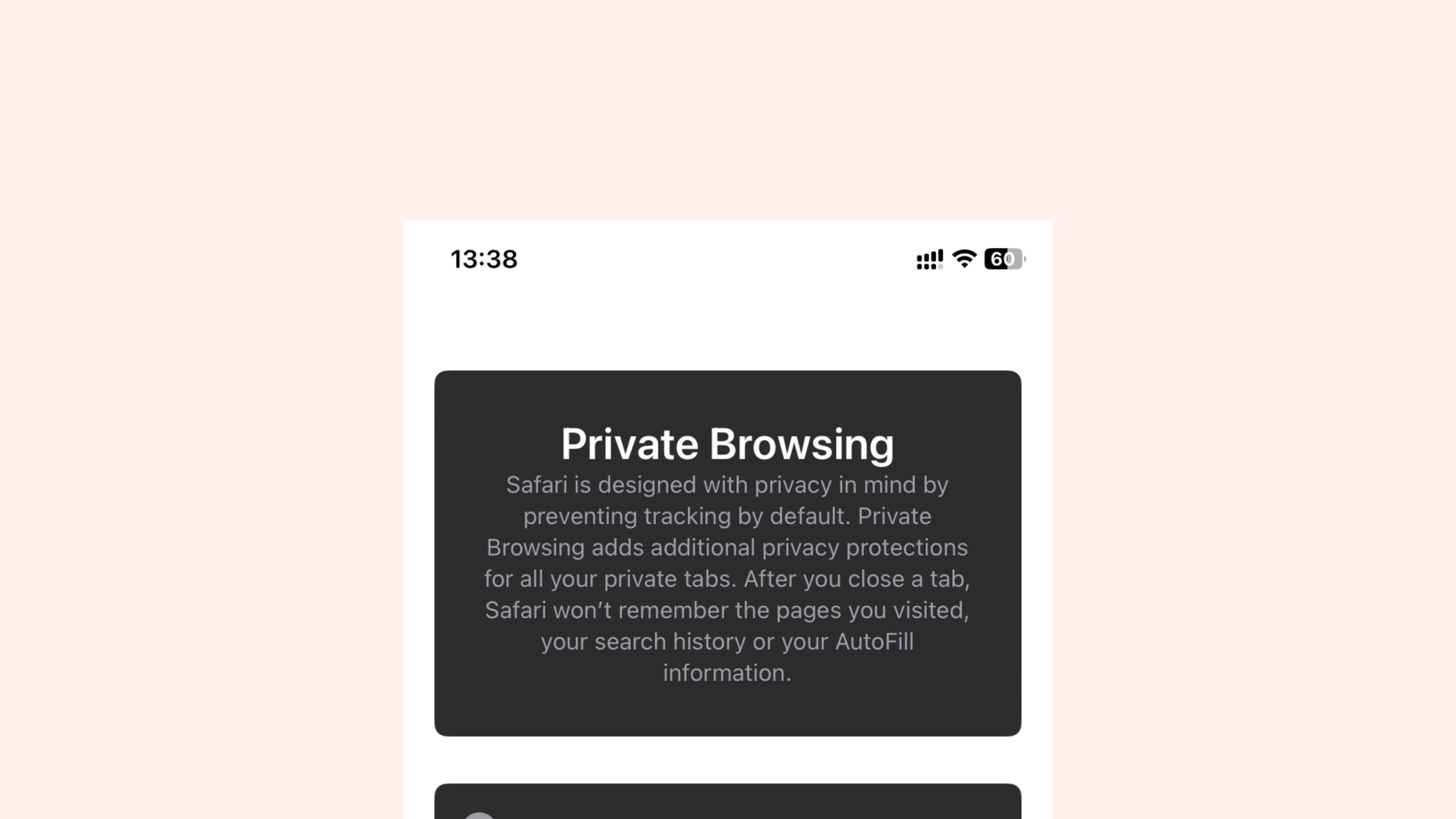
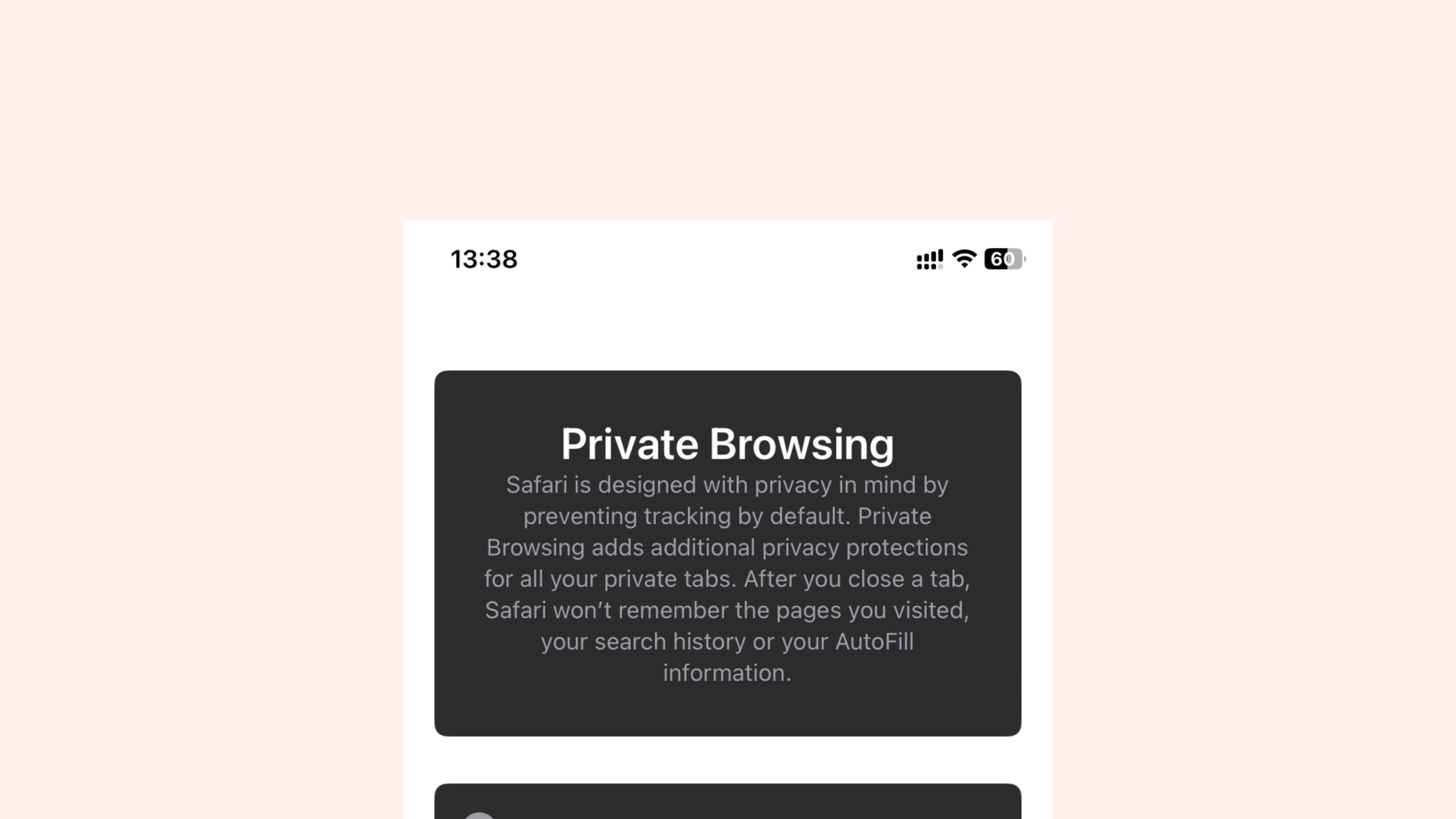
Safari 的 “私人浏览 “功能确实为你的浏览会话增加了一层安全和隐私保护,但这并不意味着你可以完全匿名上网浏览。
注意:私人模式并不是不受跟踪或完全匿名的正确网络搜索解决方案。
隐私浏览功能摘要:
- 忘记浏览历史和搜索引擎查询
- 不存储任何或建议自动填写的信息,如用户名、付款信息和密码
- 关闭会话时删除网站数据,包括 cookie、缓存和其他本地数据
- 防止网站跟踪并限制跨站跟踪。这可以阻止网站跨站跟踪你的上网行为
- 不会跨设备同步任何 “私人模式 “标签页
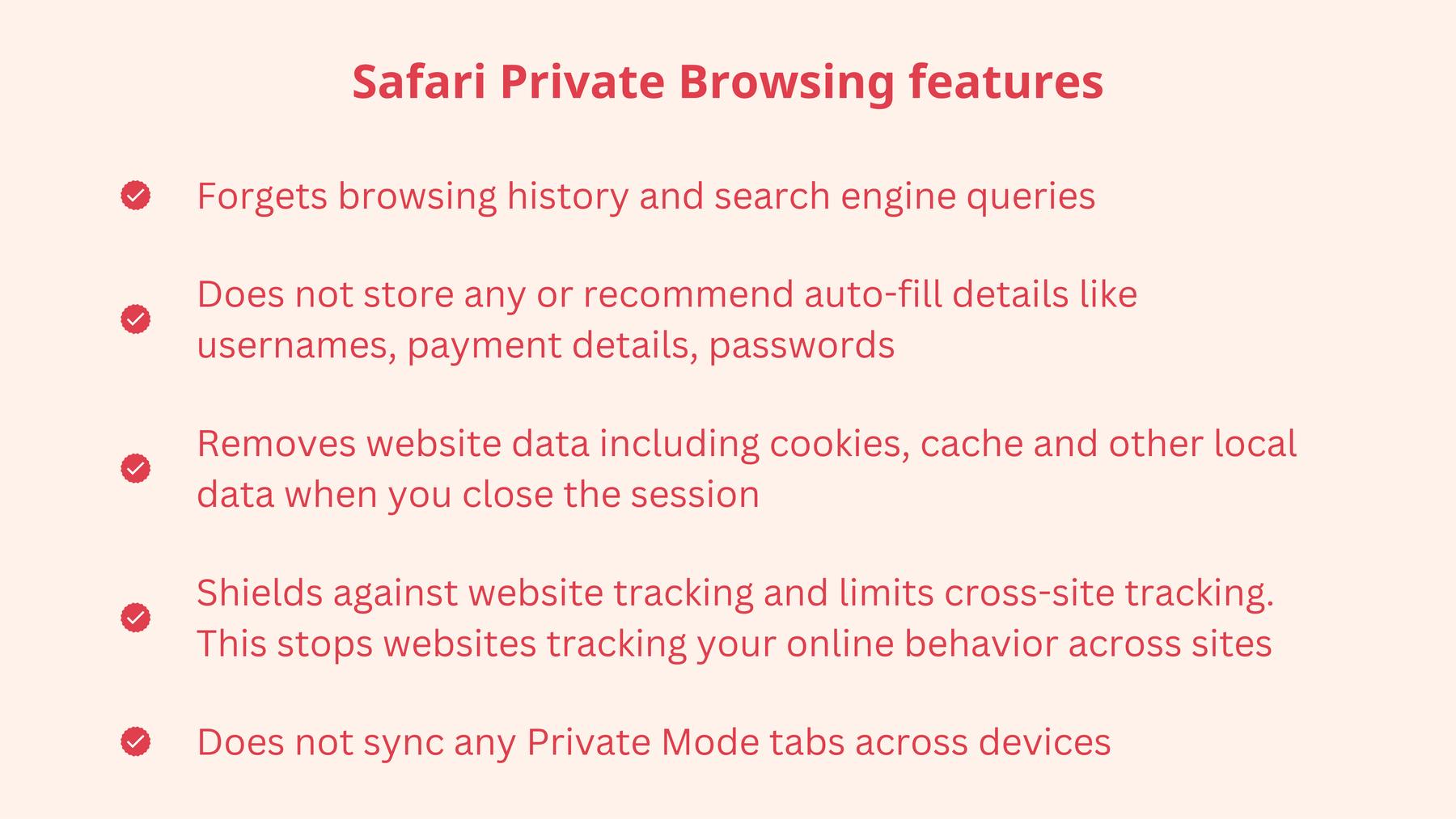
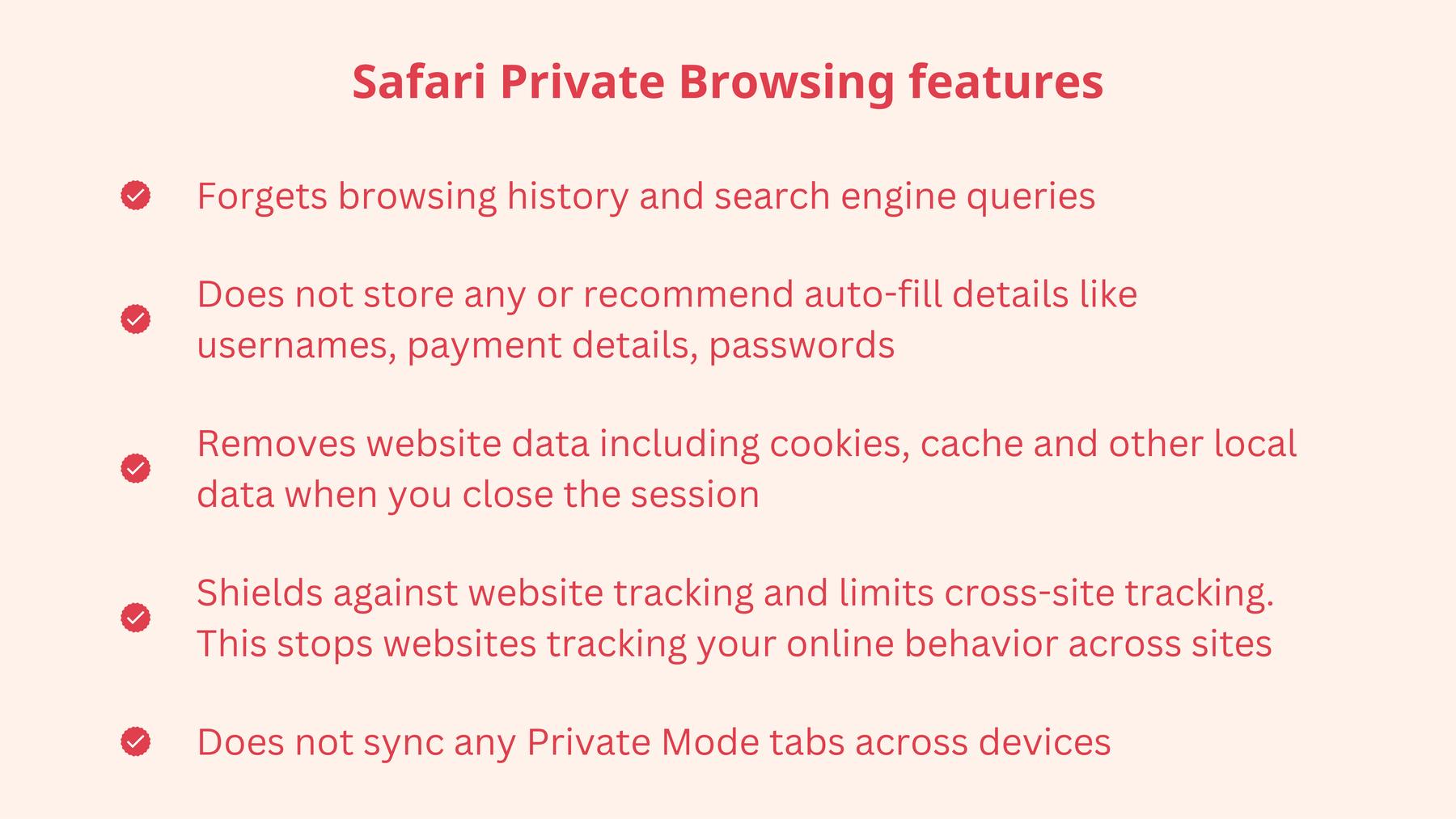
除了清除设备上的浏览和搜索历史记录外,私人浏览还能限制对网站的跨站跟踪,这一点可能很有用。
为什么要在 iPhone 上使用 “隐私模式”?
人们在 iPhone、iPad 和 Mac 设备上使用 Safari 浏览器的 “私人浏览 “功能有不同的原因。有些人使用此功能是为了更好地保护自己免受网上骗子和跟踪者的侵害。还有一些人使用私人浏览工具浏览网页,而不会在设备上留下浏览历史和搜索的痕迹。如果你使用的是公共设备,例如在公共图书馆,这项功能可能会很有用。无论你出于什么原因,都值得看看苹果的隐私设置,以了解为什么这种隐私模式不是最佳解决方案。接下来,我们将向你展示如何打开或关闭隐私浏览。
如何在 iPhone 或 iPad 的 Safari 关闭隐私浏览功能
在 iPhone 上禁用隐私浏览模式的步骤
适用于 iOS 17:
- 打开 Safari
- 点击标签按钮
- 轻扫至标签栏分组按钮(数字标签)
- 点击要打开的标签页,或点击加号打开新标签页
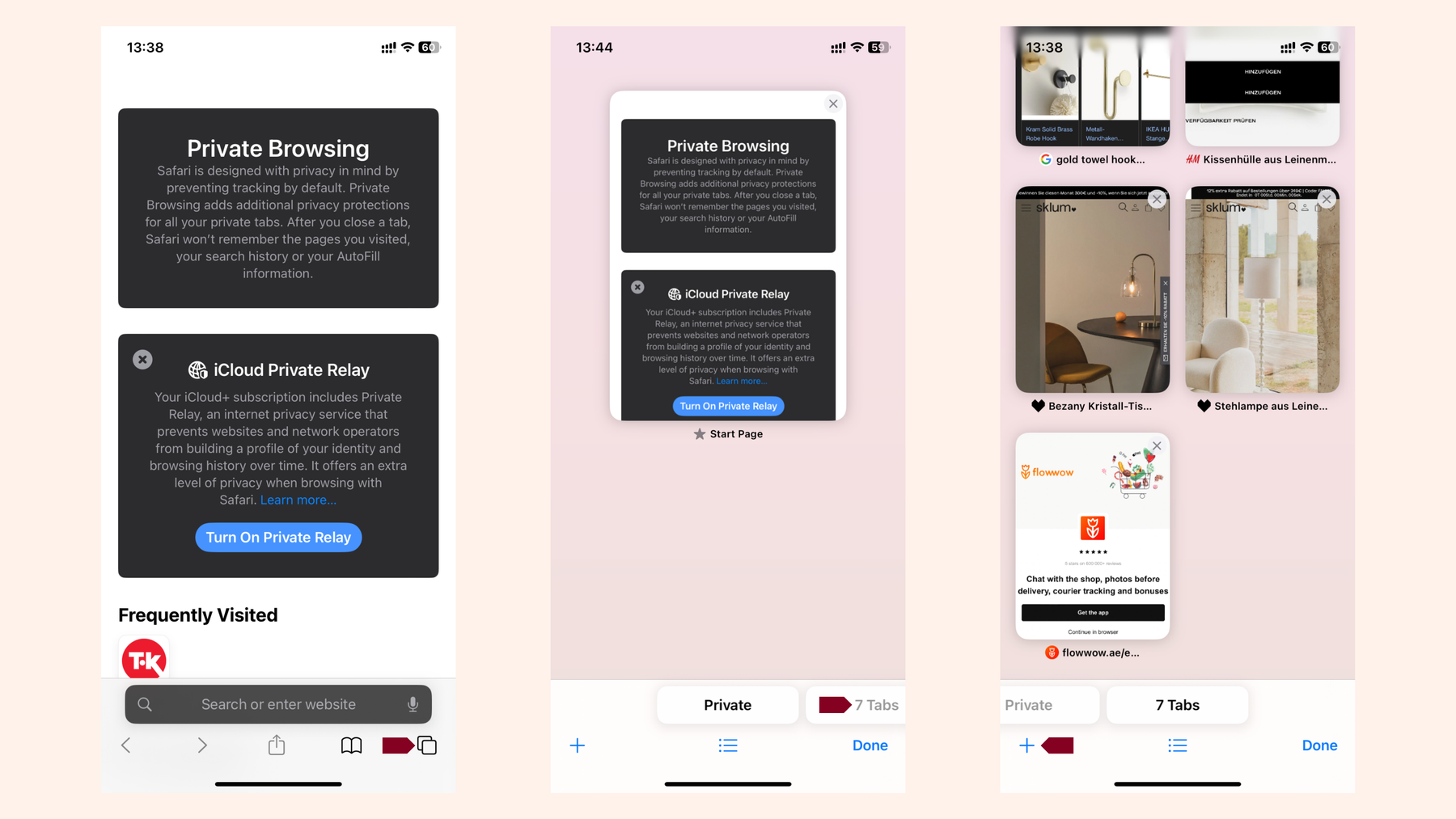
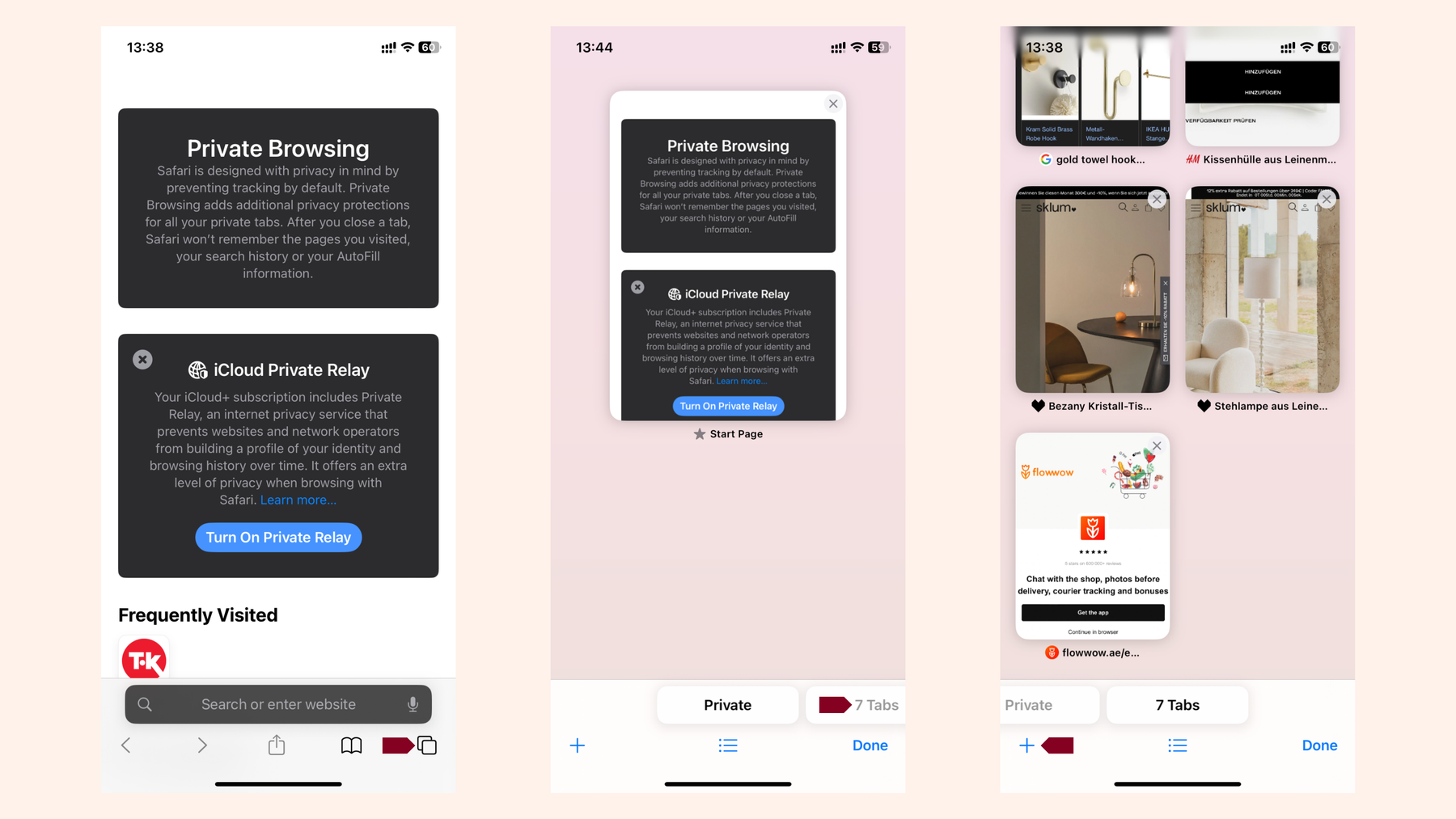
按照以下步骤在 iPhone 上关闭 Safari 的私人浏览器功能。
在 iPad 上的步骤
- 在 iPad 上的 Safari 中单击 “标签 “按钮
- 点击每个标签页上的 X 关闭所有 “私人浏览器 “标签页
- 单击 “私人 “按钮
- 单击 “开始页面
- 单击完成
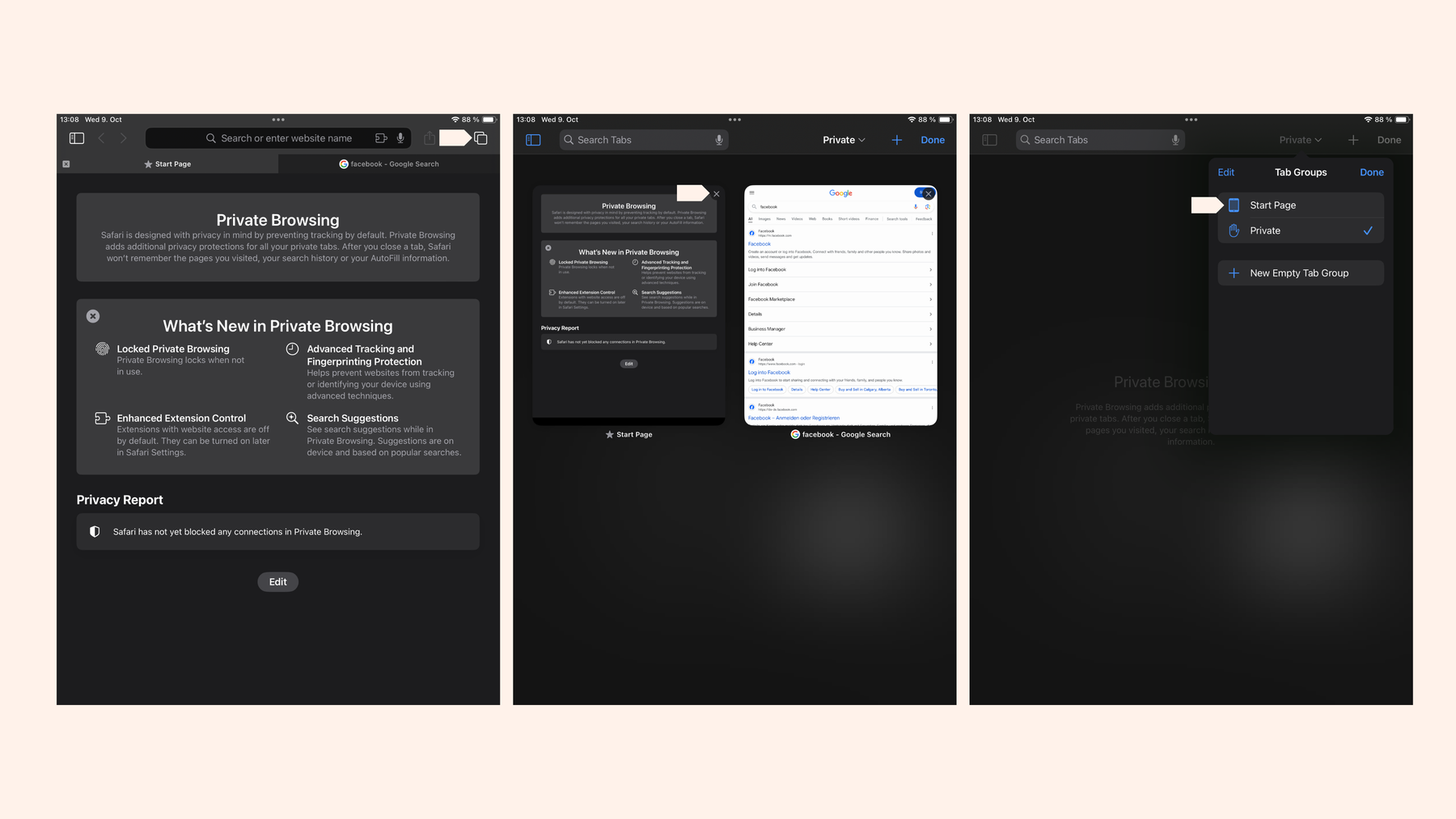
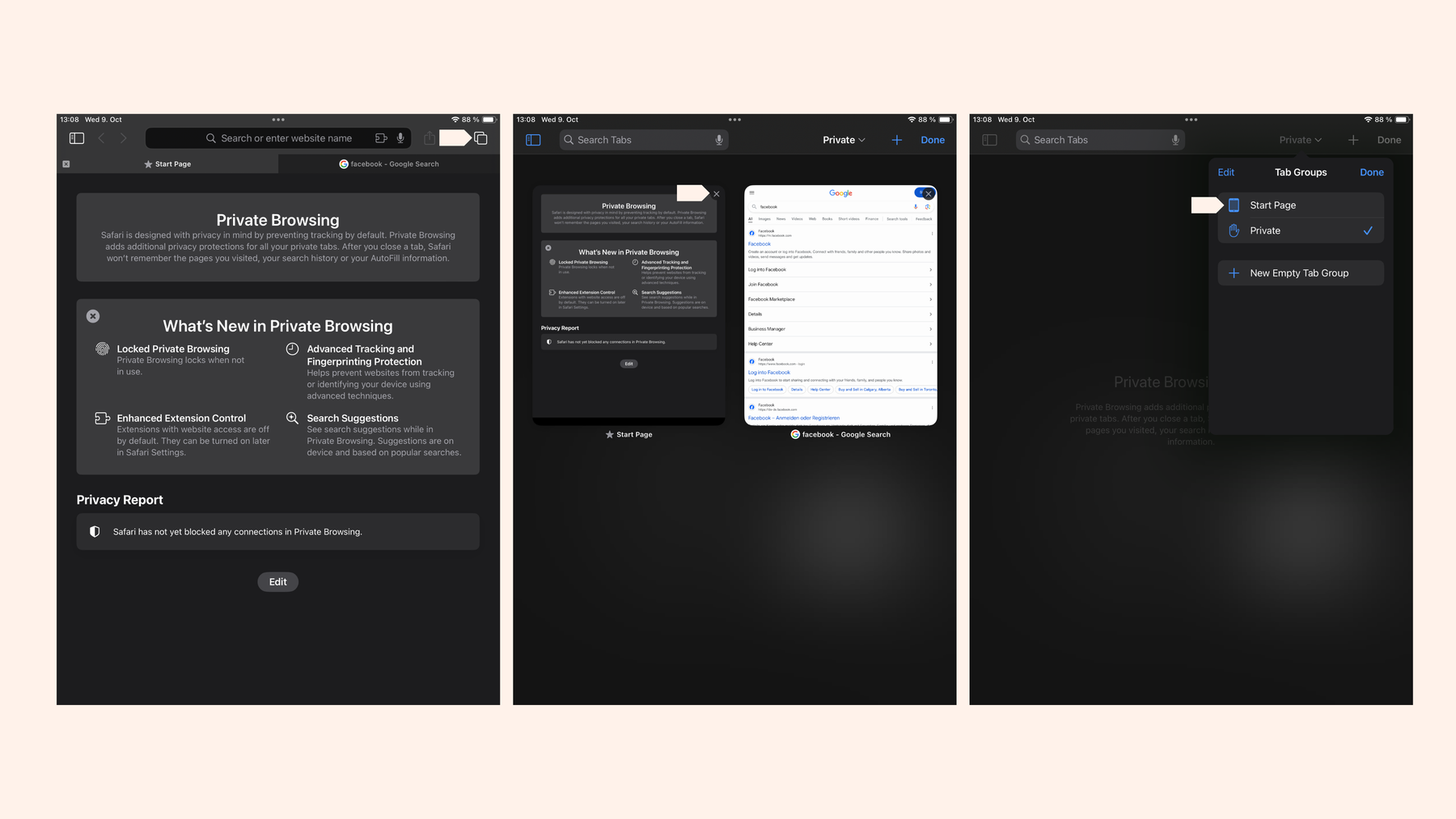
按照以下步骤在 iPad 上关闭 Safari 的私人浏览器功能。
如何在 iOS 上打开 “私人浏览器
适用于 iOS 17:
- 从 iOS 设备打开 Safari
- 点击标签按钮
- 轻扫至 “私人 “选项卡按钮
- 轻点你想打开的标签页,或点击加号符号打开新的私人浏览窗口
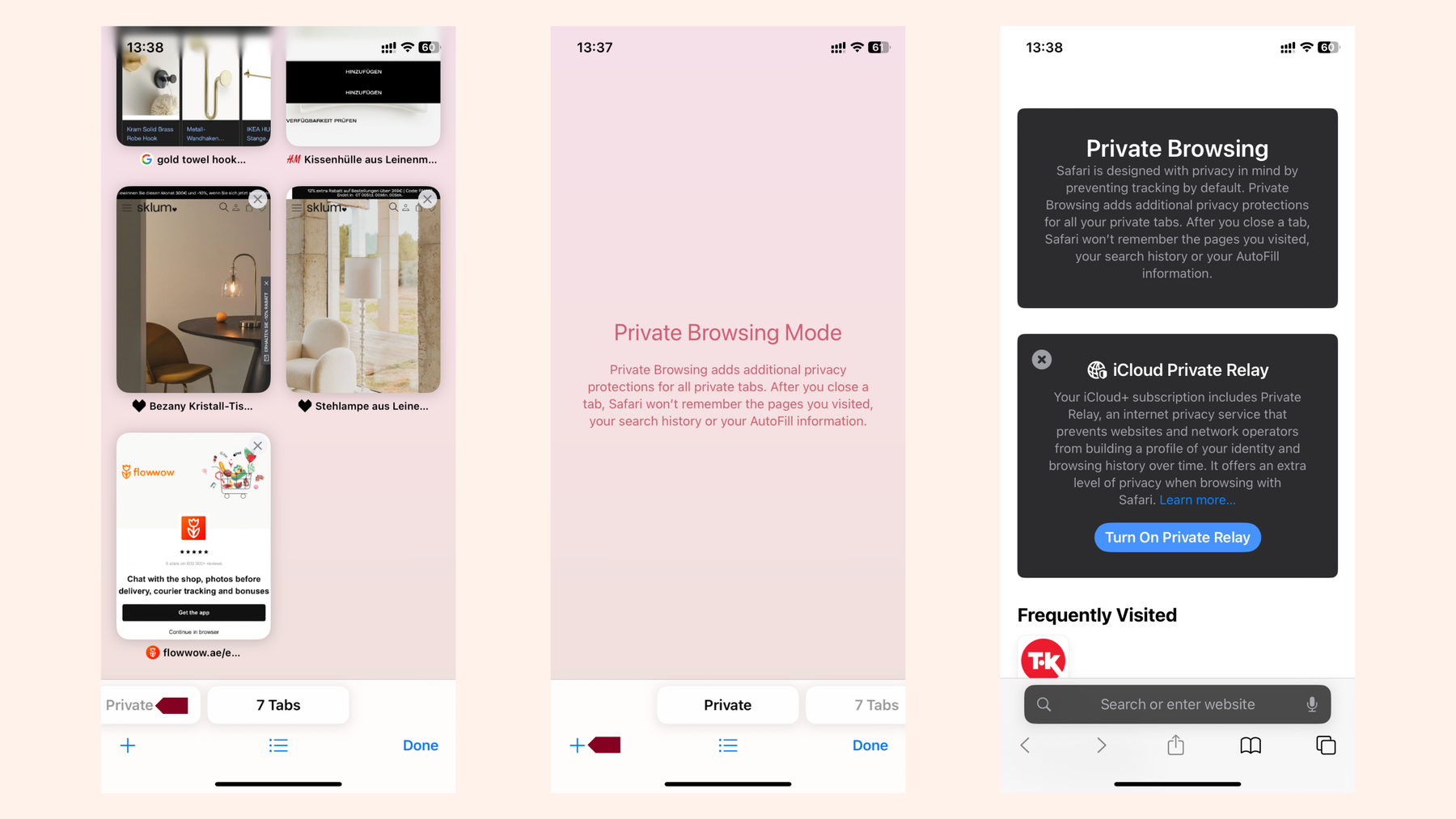
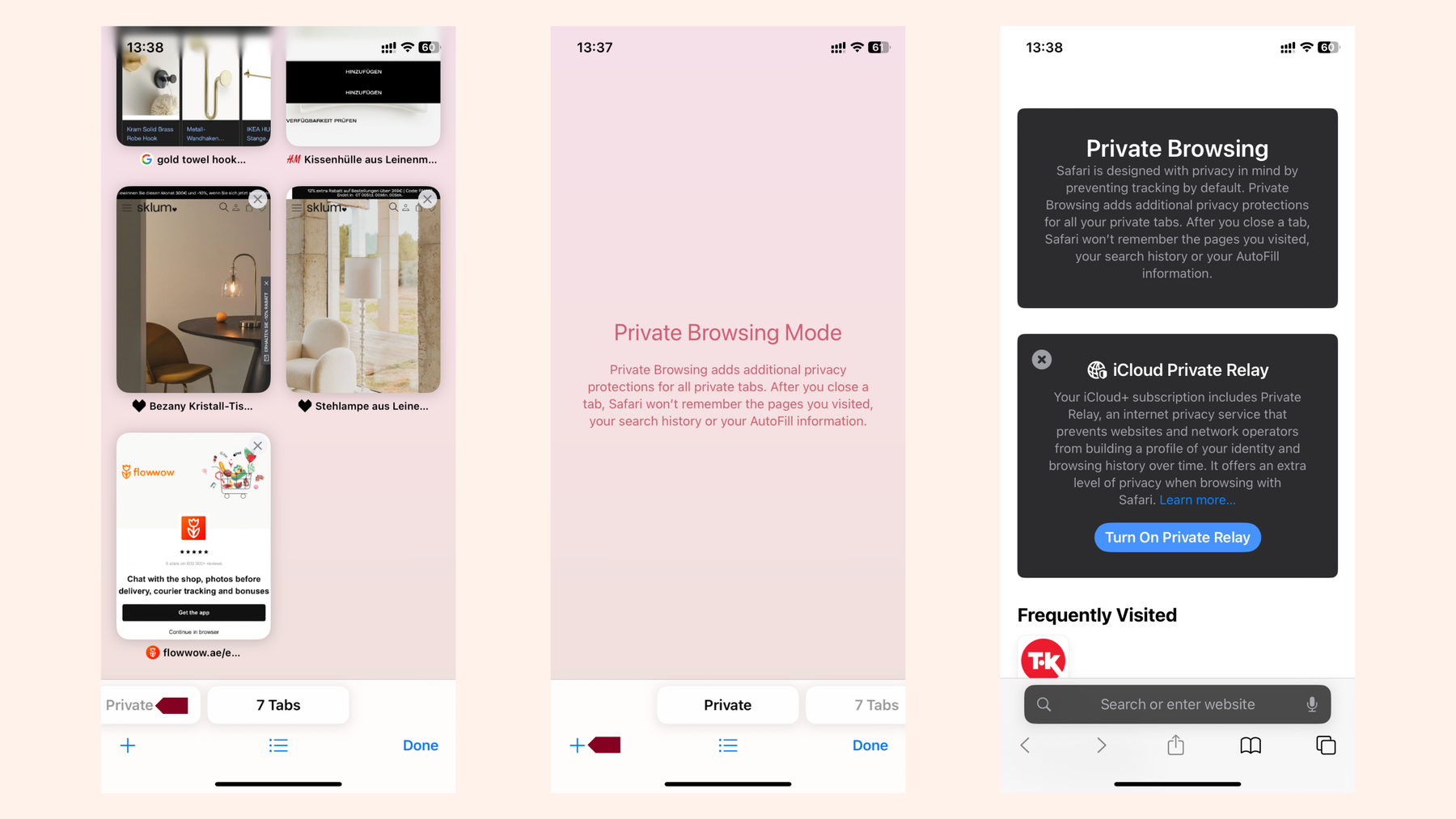
按照以下步骤在 iPhone 上打开 Safari 的 “私人模式 “功能。
iPhone 私人浏览有多隐私?
顾名思义,你很可能认为苹果的 “私人浏览 “或谷歌的 “隐身模式 “是私密的,但事实并非如此。充其量,它只是苹果公司巧妙的营销手段之一,但实际上它只是在为隐私洗白。
与大多数浏览器的 “隐私模式 “类似,该功能只是清除设备上的浏览历史记录,但并不提供足够的隐私功能来保护你的匿名上网行为。使用苹果的 “私人模式 “并不意味着你可以真正隐私地浏览网页。
下面我们总结了该模式的非功能,并看看谁能访问你的活动。
Safari 的隐私模式不能
- 确保匿名上网
- 隐藏你的 IP 地址
- 加密你的网络流量
- 确保公共 WiFi 网络的安全
在 “私人浏览 “模式下,你的网络活动仍可被以下网站访问:
-
网站: 即使在这种浏览模式下,网站仍能跟踪一些用户信息,如你的位置、浏览器和操作系统。
-
黑客: 虽然该功能确实能提供一些保护,如针对欺诈网站的警告,但它并不打算用作反恶意软件解决方案。在此模式下搜索网页时,黑客和网上恶意行为者仍有可能入侵 Safari。
-
终端存档: 你的私人浏览历史记录仍可通过 Mac 控制台和终端访问。
-
网络 你的活动不会被互联网服务提供商(ISP)(包括网络管理员和公共 WIFI 提供商)隐藏。
很明显,“隐私模式 “并不能像它的名字一样保护你的隐私。要想在网上冲浪时获得更强的隐私保护,使用其他浏览器会更安全、更有保障。
网络安全和隐私保护从注重隐私的浏览器开始
如果你想在搜索网页时获得更多的隐私和安全保护,请停止使用 Safari、谷歌 Chrome 或微软 Edge 浏览器,因为还有更好的浏览器可供使用。刚才提到的三种浏览器是大多数设备上最流行的默认浏览器,但就像几乎所有的技术服务一样,流行并不意味着唯一。我们可以向你保证,它几乎从来不意味着最尊重隐私。
大多数高科技浏览器都提供某种 “隐私 “功能,但往往只是巧妙的措辞,并没有什么保护措施。谷歌 Chrome 浏览器的 “隐身模式”(Incognito Mode)丑闻就是一个很好的例子,该丑闻让全球 Chrome 浏览器用户惊讶地发现,当他们在隐身模式下搜索网页时,Chrome 浏览器正在秘密跟踪他们,让他们以为自己是在私下浏览网页。
幸运的是,有更安全、更注重隐私的浏览器可以让你更隐秘地搜索网页。在我们的评测帮助下,选择你最喜欢的隐私浏览器吧。
我们推荐的经过测试的浏览器:
-
火狐浏览器是一款具有良好隐私保护功能的知名浏览器,它是开源浏览器,也是公认的最安全的浏览器之一。
-
DuckDuckGo是一款非常注重隐私保护的浏览器,它可以防止第三方跟踪器收集你的数据,阻止跟踪器,不向你提供个性化广告或出售你的数据。
-
Tor 浏览器允许你匿名浏览网页,并阻止第三方 cookie 和跟踪器。
进一步提高你的隐私保护:选择 Tuta。
在选择新浏览器的同时,你还应该选择一个新邮箱!与高科技浏览器类似,流行的电子邮件提供商并不把用户隐私放在首位。但在Tuta,我们做到了!
Tuta 是端到端加密电子邮件和日历提供商,将您放在第一位。Tuta 非常注重隐私和安全,免费提供尊重隐私的产品!
做出更好的改变:立即获取免费邮箱和日历。